Ci sono momenti in cui è necessario passare a un nuovo indirizzo email o un nuovo account Gmail. La prima cosa che si può pensare è il compimento di tutte le vostre e-mail e alla creazione di un e-mail regola di inoltro. Ma non dimenticare tutti i tuoi contatti!
Nei giorni di sincronizzazione online, tutti i contatti vengono sincronizzati automaticamente tra tutti i tuoi dispositivi, come lungo come hai effettuato l’accesso con lo stesso account. Che è perché è importante per mantenere tutti i vostri contatti aggiornati. Se hai deciso di passare a un nuovo account Gmail o Google account, ecco come è possibile importare contatti Gmail da varie fonti (tra cui Outlook, Android, e iCloud) nel file CSV e VCF (vCard) formati.

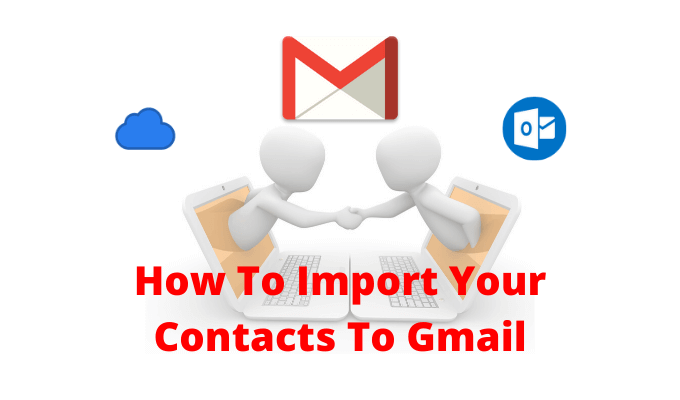
Come Esportare I Contatti Da Outlook
Se siete nella suite Microsoft, e si utilizza il tuo account di Outlook per sincronizzare i tuoi contatti, troverete tutti i contatti memorizzati nella sezione utenti di Outlook sito web.
- Per arrivarci, aprire Outlook.com nel browser e accedere con il proprio account.
- Questo vi permetterà di aprire la tua posta in Arrivo di Outlook. Dal basso a sinistra, fare clic sul Popolo pulsante.

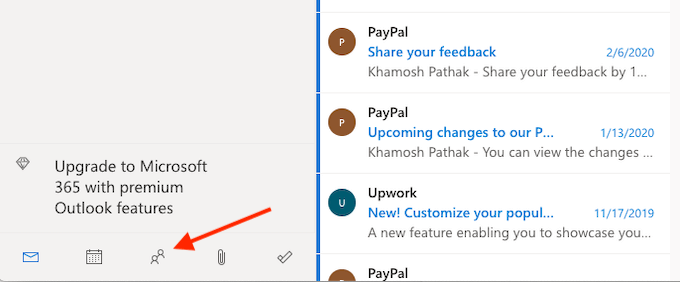
- Ora potrai vedere tutti i contatti elencati qui. Dall’angolo superiore destro, fare clic su Gestisci pulsante. Qui, scegliere di Esportare i Contatti opzione.

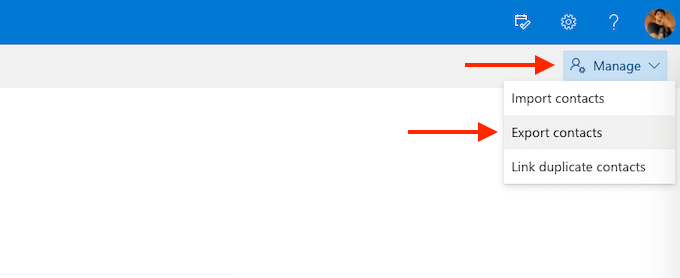
- Dal menu a comparsa, è possibile scegliere di scaricare tutti i contatti, o di un gruppo particolare. Quindi, fare clic su Esporta pulsante.

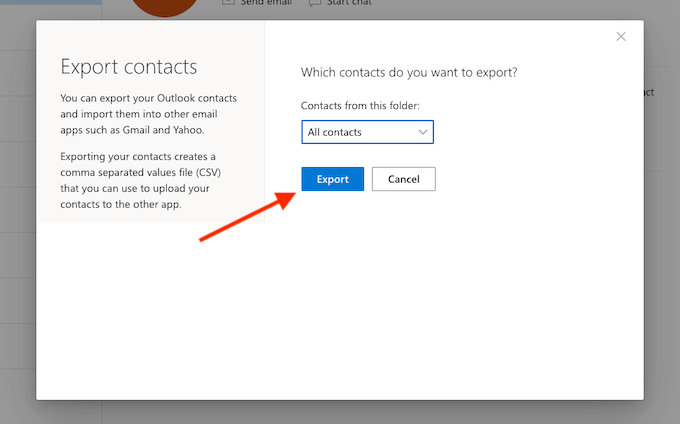
In un secondo o due, Outlook consente di salvare un file CSV per la tua cartella di download.
Come Esportare i Contatti Da iCloud (e iPhone)
gli utenti di iPhone che utilizzano iCloud per sincronizzare i contatti in grado di esportare tutti i contatti usando il sito di iCloud da un computer desktop o portatile. A differenza di Outlook e Gmail, iCloud esporta i contatti in vCard (.vcf) formato. Ma non preoccupatevi, Gmail in grado di leggere e importare il formato VCF bene.
Primo, è necessario assicurarsi che iCloud contatto di sincronizzazione è attivata. Per fare questo, aprire l’applicazione Impostazioni e toccare il tuo Profilo dall’alto. Qui, scegliere il iCloud e di opzione dalla schermata successiva, assicurarsi che i Contatti toggle è abilitato.

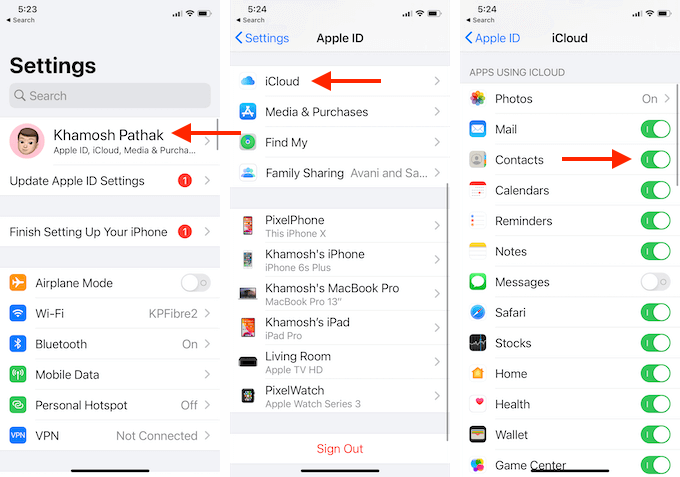
- Ora, aprire il sito di iCloud sul vostro desktop o laptop browser, e dopo la firma, scegliere i Contatti di opzione.


- Clicca l’ Ingranaggio sull’icona in alto a sinistra e scegliere Seleziona Tutto “opzione. È inoltre possibile utilizzare il Comando/ctrl + Una scorciatoia da tastiera.
- Ora, fare clic sull’ Ingranaggio di nuovo sull’icona e scegliere Esporta vCard opzione.

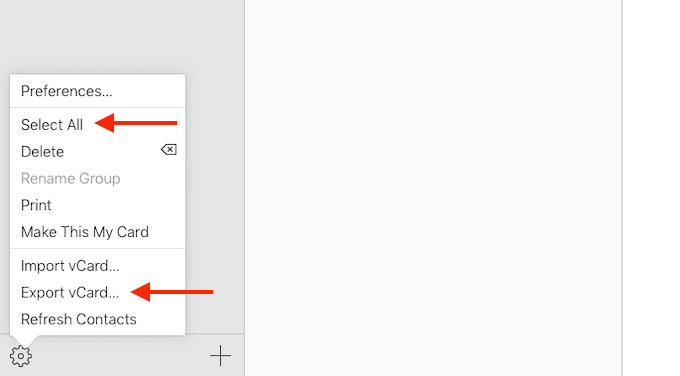
iCloud immediatamente scaricare il file VCF per il vostro computer.
Come Esportare I Contatti Da Gmail
Spostare i contatti da un account Gmail ad un altro è abbastanza facile. È necessario esportare i contatti dal primo account Gmail per importare i contatti sul nuovo account Gmail. Innanzitutto, assicurarsi che hai effettuato l’accesso a Gmail account che si desidera esportare i contatti da e aprire il Google Contatti sito web in una nuova scheda.
- Qui, nella barra laterale, selezionare l’ Esportazione opzione.

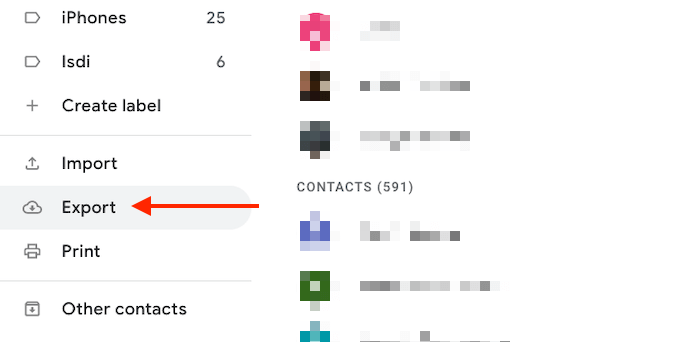
- Google vi mostrerà un paio di opzioni nella finestra di popup. È possibile esportare solo i contatti selezionati, tutti i contatti o contatti con una particolare etichetta.
- Come stiamo esportando per un altro indirizzo Gmail, assicurarsi che il formato CSV di Google è selezionata. Quindi fare clic su Esporta pulsante.

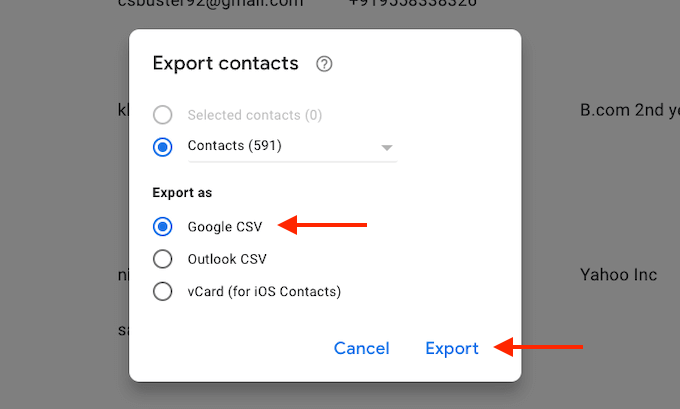
Google ora scarica il file CSV.
Come Esportare I Contatti Da Android Smartphone
Se si utilizza uno smartphone Android e tutti i tuoi contatti sono salvati in locale, o sulla carta SIM, è ancora possibile esportare facilmente.
Diversi produttori Android di utilizzare i loro contatti app. Questo è il motivo per cui vi consigliamo di utilizzare un app di terze parti per esportare i contatti locali.
Super Backup & Restore app è una soluzione affidabile per il backup e il ripristino dei contatti e registri delle chiamate.
- Dopo aver installato l’applicazione, accedere alla Rubrica della sezione.
- Qui, per eseguire il backup di tutti i contatti, selezionare il Backup di Tutti i opzione.
- Dalla schermata successiva, è possibile modificare il nome del file VCF. Quindi toccare il OK pulsante.

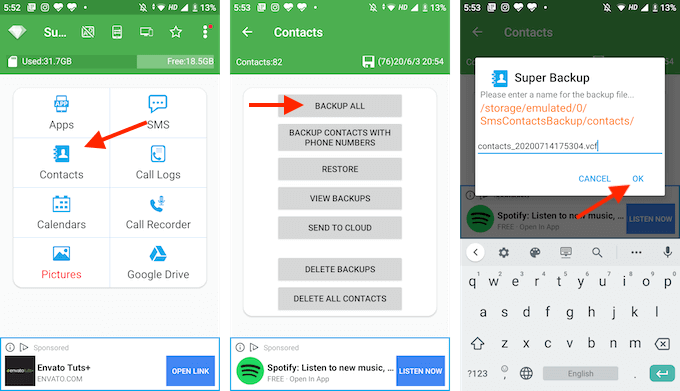
- L’app ha creato un file VCF per voi e sarà salvato l’archiviazione locale. L’app vi chiederà se si desidera caricare su Google Drive o condividerlo su altre applicazioni.
- Si consiglia per email a se stessi. Scegliere di Inviare ad Altri di opzione e quindi dall’elenco di applicazioni, toccare su Gmail.
- Inserisci il tuo indirizzo e-mail nel Di campo e quindi inviare l’e-mail.

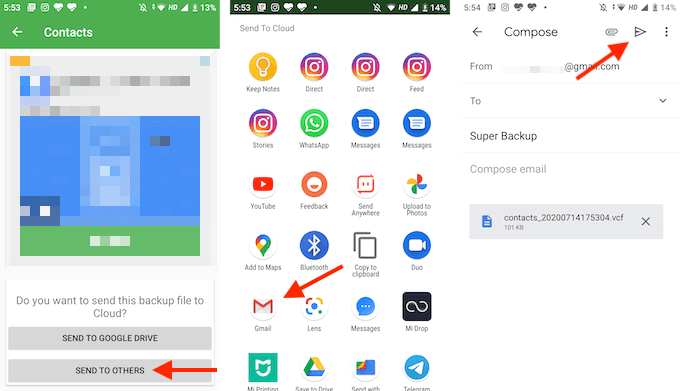
In questo modo, il file VCF saranno sempre disponibili nel tuo account Gmail, è possibile scaricare o importare su qualsiasi piattaforma (questo può essere utile se si sta passando da Android a iPhone).
Come Esportare i Contatti Da iPhone (Senza iCloud)
Se non si desidera utilizzare iCloud sync, è possibile utilizzare un app di terze parti per esportare manualmente tutti i locali contatti di iPhone (che è facile da spostare contatti Google su iPhone).
Ci sono molti contatti di backup di applicazioni su App Store, ma l’unica app che ha superato la prova del tempo è il Mio Backup di Contatti. La versione gratuita dell’app, che consente di esportare fino a 500 contatti VCF. È possibile acquistare i Miei Contatti di Backup Pro app per $1.99 per rimuovere tutti i limiti.
È un app molto semplice che permette di esportare i contatti e-mail dal vostro iPhone. Per impostazione predefinita, l’applicazione esporta i contatti in formato VCF (vCard) formato, ma si può cambiare CSV dall’app impostazioni del menu.
Aprire l’applicazione e toccare l’ Ingranaggio icona nell’angolo inferiore destro. Qui, andare per il Tipo di sezione e scegliere il formato CSV (Excel) formato.

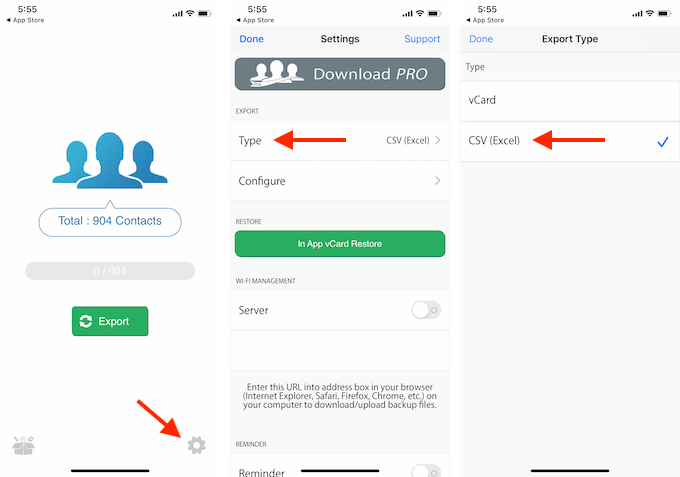
- Per esportare i contatti, aprire il Mio Backup di Contatti e dare il permesso di applicazione per accedere ai tuoi contatti.
- Quindi toccare il Backup icona. L’app consentirà di avviare il backup di tutti i vostri contatti.

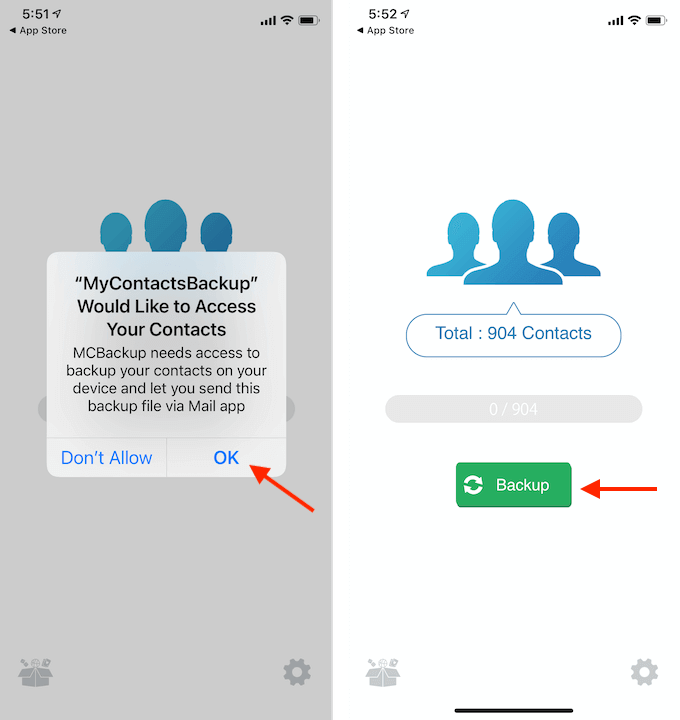
- Una volta che il processo è terminato, toccare l’ e-Mail pulsante.
- Dalla mail che compongono il menu, inserisci il tuo indirizzo e-mail per email il file dei contatti con voi stessi. Quindi toccare Invia pulsante.

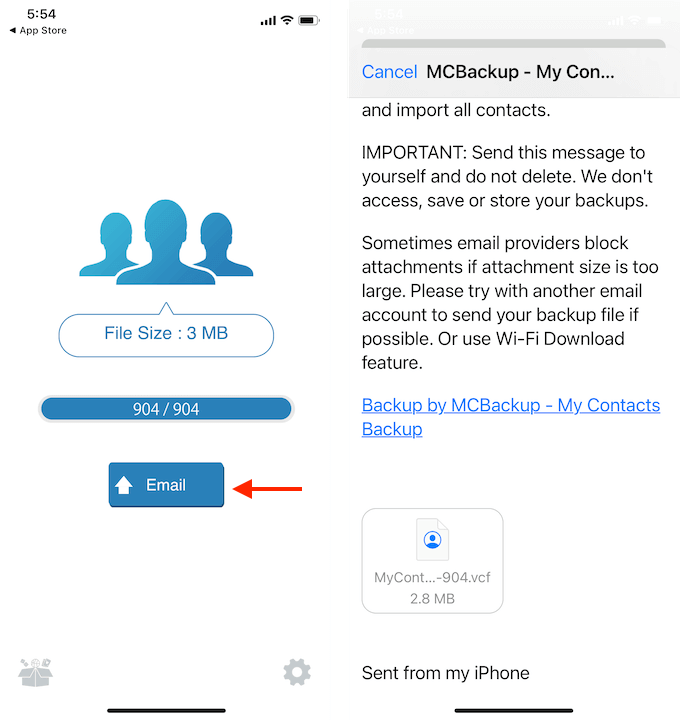
Controlla la tua posta, per vedere se hai ricevuto l’email con il file dei contatti.
Come Importare I Contatti Di Gmail
Ora che avete i contatti esportati e sei pronto con il CSV o file VCF, è il momento di importare i contatti di Gmail o Google account.
- Per fare questo, andare su Google Contatti sito web e accedere con il tuo account Google.
- Dalla barra laterale, selezionare l’ Importazione di opzione.

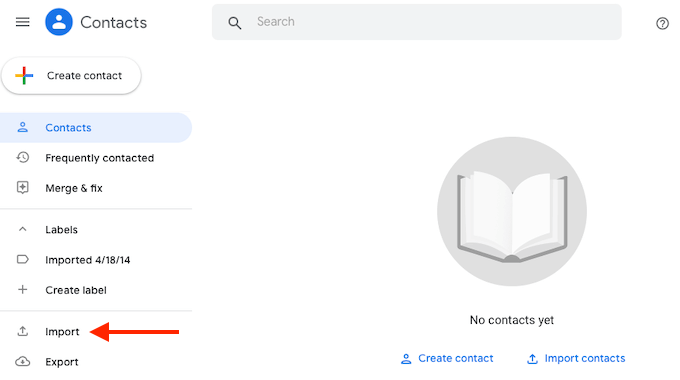
- Dal menu a comparsa, fare clic su Seleziona File pulsante.

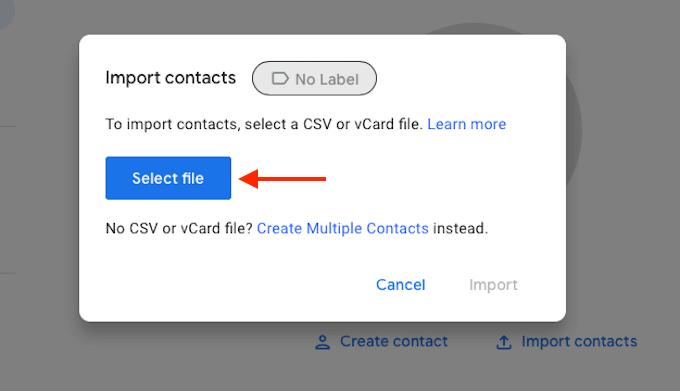
- Ora, selezionare e aprire il file CSV o file VCF che si desidera importare.

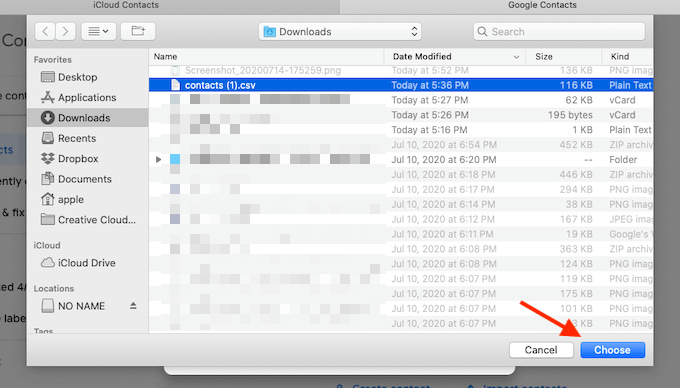
- Fare clic su l’ Importazione pulsante dal menu a comparsa.

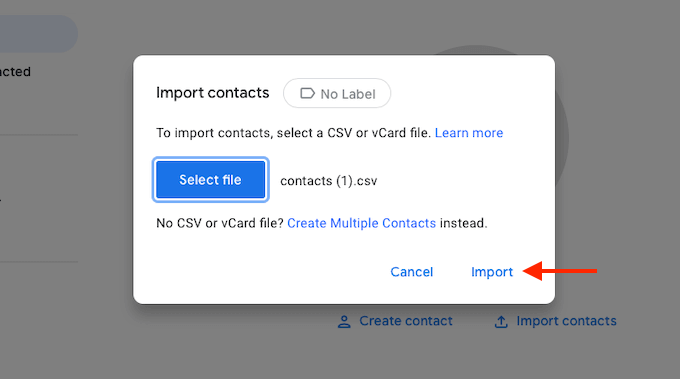
- Contatti di Google sarà ora di mettersi al lavoro e iniziare ad importare tutti i contatti in un file.
In un paio di secondi, potrai vedere tutti i contatti in Google Contatti sito web.

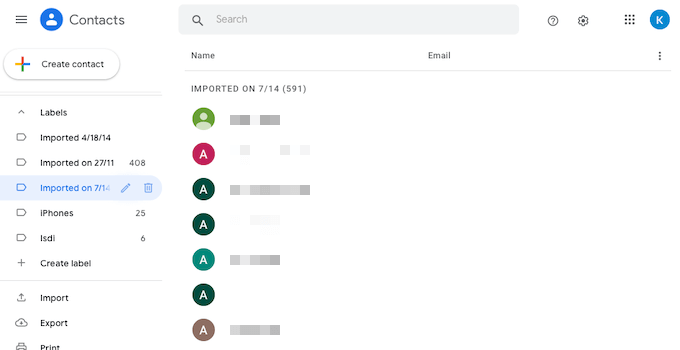
Questi contatti è ora disponibile su tutti i dispositivi su cui hai attivato Google sync.
Ora che hai spostato il tuo nuovo account Gmail, assicurarsi di cancellare i dati dal tuo vecchio account Google.
Qual è il tuo preferito contatto strumento di gestione per i Contatti Google? Sei un fan del nuovo Google Contatti sito web? Condividi i tuoi flussi di lavoro con noi nei commenti qui sotto.
